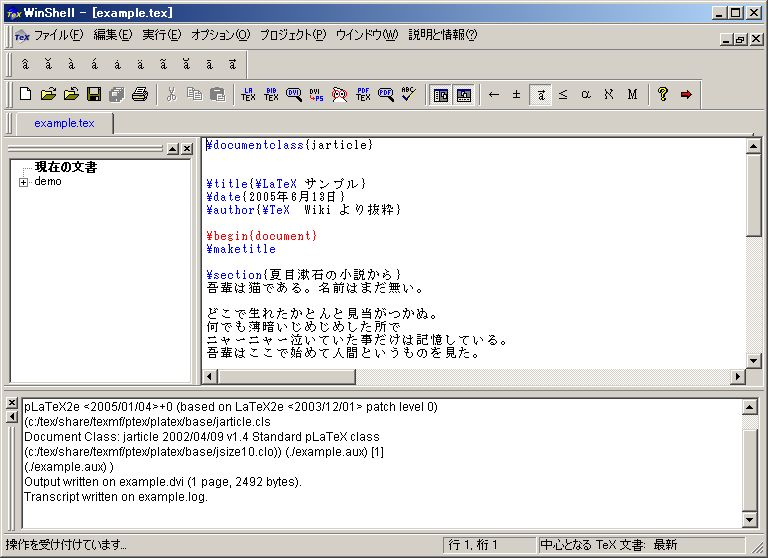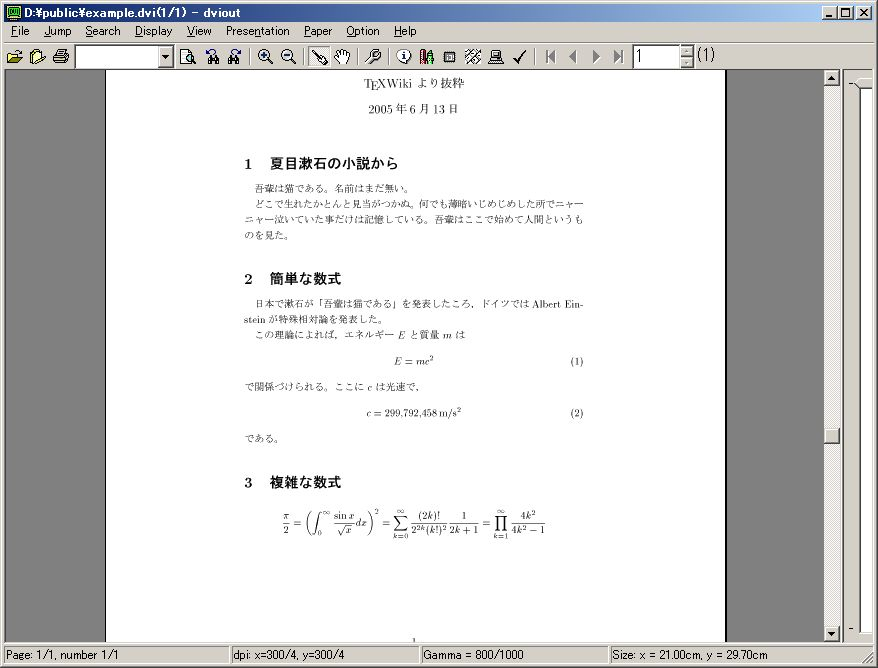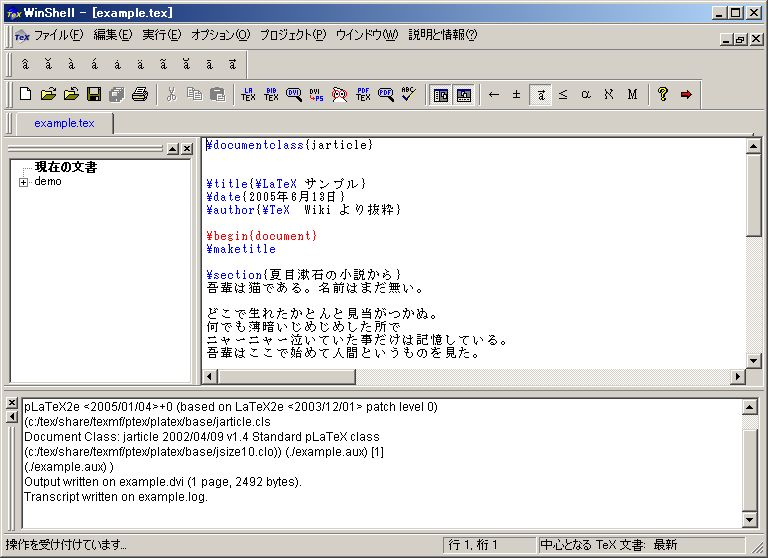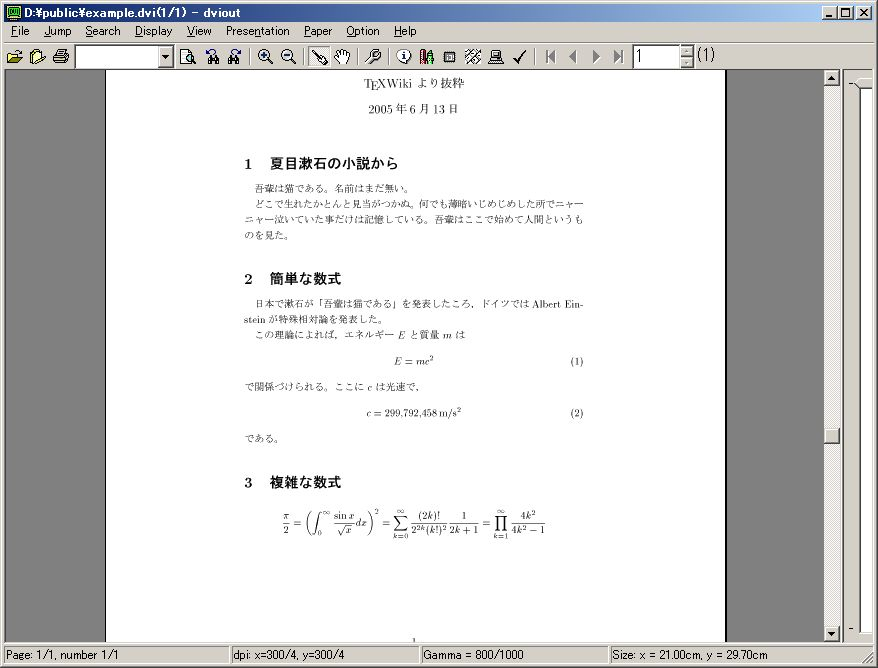サンプル
- ソースコード
- taikutsu1.tex
- DVIファイル
- taikutsu1.dvi
- PDFファイル
- taikutsu1.pdf
TeX/LaTeX について
TeX/LaTeX は(主に理工系分野で)非常に有名かつ広範囲で利用されている
DTP
ソフトウェアですから書籍やWebサイトは(和洋を問わず)山のようにあります。
- いくつかの検索サイトの結果(2005-06-12現在)
- Amazon
- タイトルに "LaTeX" を含む和書: 36件 <- どれか1冊くらいは手元にあると便利です。
- タイトルに "LaTeX" を含む洋書: 129件
- Google
- 作者の「ホームページ」
- 日本語の情報源
インストール
-
Windows における TeX/LaTeX の環境整備はかなりメンドクサイので
TeXインストーラ by 阿部さん をありがたく利用させてもらいましょう
(参考ページ)。
- デスクトップ上に作業用フォルダ(ここでは latexとします)を作成します。
- 講義中:
- 講師PC(IPアドレスは指示します)から以下のファイルをダウンロードして作業用フォルダ内に保存します。
- download.zip ... 127MB <- 多人数ではちょっと厳しいか?
- kakuto3_034.zip ... 189KB
- WinShell26.exe ... 2.1MB
- example.tex ... 1KB
- download.zip を C:\直下へ展開しておきます。C:\download\というフォルダが生成されていればよいです。
- 講義時間外:
- TeXインストーラ3.0.34のミラーkakuto3_034.zipを作業用フォルダ内にコピーします。
- WinShellのミラーWinShell26.exe
を作業用フォルダ内にコピーします。
- kakuto3_034.zipを展開します。
- フォルダkakuto3_034を開きます。
- kakuto3.exeを実行します。
- 「次へ」
- 「ネットワークを使わない」にチェックを入れます(講義中に donwload.zipのダウンロードと展開が済んでいる場合のみ)。
- 「次へ」
- ... (数分〜十数分くらいの時間がかかるでしょう)
- AFPL Ghostscript Setup -> install ボタンをクリック
- WinZip self-Extractor - gsv47w32.exe -> Setup ボタンをクリック
- Select Language -> English ボタンをクリック
- GSView install
- Associate Postscript (.ps and .eps) files with GSView -> チェックを入れる
- Associate PDF (.pdf) files with GSView -> チェックを入れる
- Instllation succesful. -> Exit ボタンをクリック
- 「dvioutをインストールするディレクトリを指定してください」 -> OKボタンをクリックする
- 「インストールの完了」 -> 「完了」ボタンをクリックする
- ウインドウを閉じる
- Windows の再起動
WinShell
WinShell by boerさんを導入します(
参考ページ)。
- WinShell26.exeを実行しインストール作業を実施します。
- Next
- "I accept the agreement" にチェックを入れて Next
- "Select Destination Location" はそのままで Next
- "Select Start Menu Folder" はそのままで Next
- "Select Additional Tasks" はそのままで Next (好みに応じて "Create a desktop icon" にチェックを入れる)
- Finish
- 以下のオプションを変更しておきます。
- 主なTeXプログラムの設定
- LaTeX -> exeファイル名: platex
- PDFLaTeX -> exeファイル名: C:\tex\bin\dvipdfm.exe
/ コマンドライン: "%s.dvi"
- 言語 ... Japanese
- フォント -> 現在のフォント: MS明朝 / 文字セット: 日本語
コンパイルテスト
- WinShell を起動します。
- メニューバーから「ファイル」->「開く」で example.tex を選択します。
- 「コンパイル」します(次のどれかを実行します)。
- メニューバーから「実行」->「LaTeX」を選択
- メニューバーの "LATeX" ボタンをクリック
- "F5"キーを押す
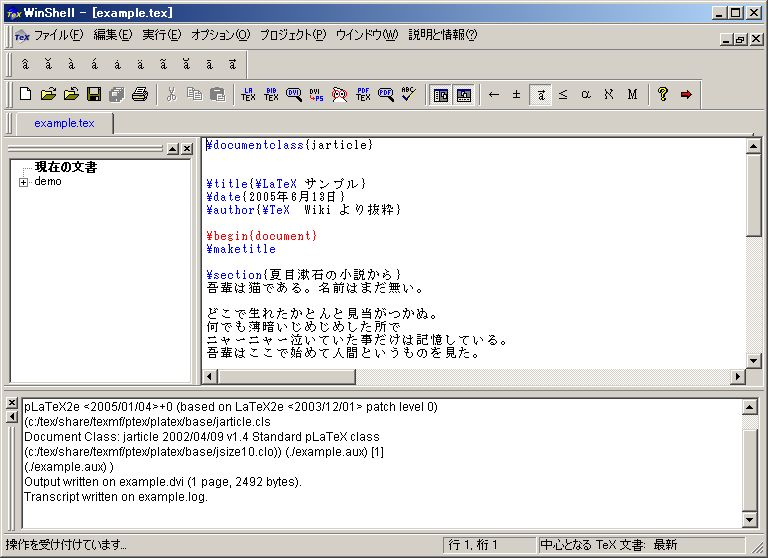
- example.dvi という名前のDVIファイルが作られています。
またexample.logやexample.aux といった名前の中間ファイルが作られています
- 「コンパイル」結果(DVIファイル)を画面表示します(次のどれかを実行します)。
- メニューバーから「実行」->「DVIView」を選択
- メニューバーの "DVI" ボタンをクリック
- "F7"キーを押す
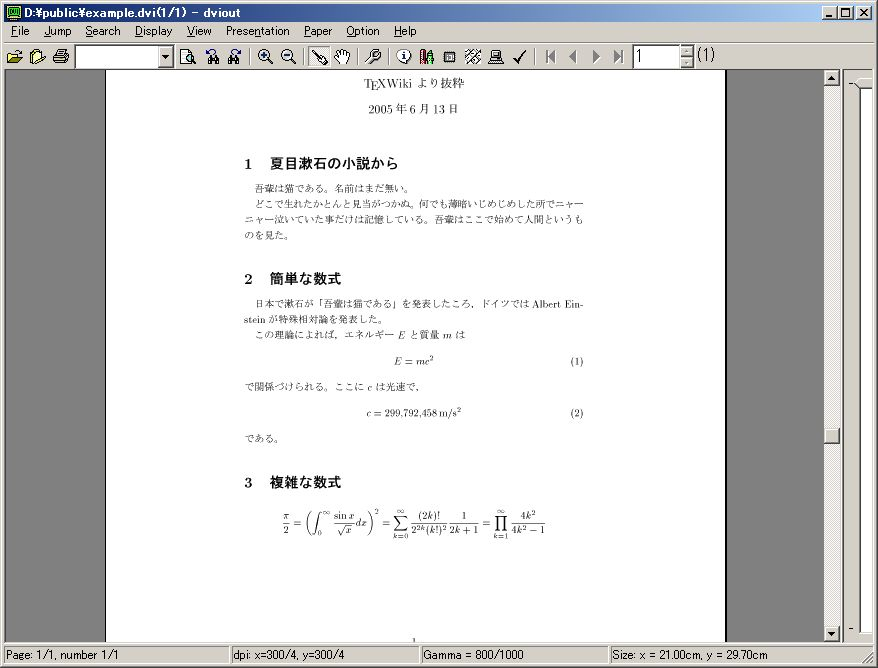
- PDFファイルを生成してみます(次のどれかを実行します)。
- メニューバーから「実行」->「PDFLaTeX」を選択
- メニューバーの "PDFTEX" ボタンをクリック
- "F10"キーを押す
- example.pdf という名前のPDFファイルが作られています。